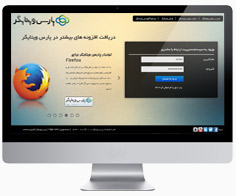سازمان چیست؟
چگونه به شکل دستی سازمان بسازم؟
چگونه فوراً یک رکورد سازمان بسازم؟
چگونه از منابع بیرونی سازمانها را وارد کنم؟
چگونه از گزینۀ تبدیل سرنخ سازمان بسازم؟
چگونه سازمانها را در یک منبع بیرونی استخراج کنم؟
چگونه در ماژول سازمان رکوردها را مدیریت کنم؟
چگونه دربارۀ فیلدها در ماژول سازمانها آگاهی کسب کنم؟
چگونه سازمانها را با رکوردهای دیگر ارتباط دهم؟
سازمان چیست؟
سازمان نمایانگر یک شرکت یا مؤسسه است که کارکنانی در آن مشغول به کار اند. مخاطبین می توانند بطور مستقیم به یک رکورد سازمانی مرتبط باشند. نیاز نیست که سازمان همیشه به عنوان یک مشتری موجود باشد. شما معاملات را از طریق فرصتهای فروش پیگیری می کنید. اگر معامله انجام شود، سازمان نمایانگر مشتری موجود خواهد بود. اگر معامله انجام نشود شما می توانید همواره آرشیوی از سازمانهای فاقد معامله در وی تایگر سی آر ام خود با تمایلی به معامله با آنها در آینده داشته باشید.
ایجاد سازمان به شکل دستی
شما می توانید جزئیات سازمان را بطور دستی از ماژول سازمان ها وارد کنید. این زمانی به کار می آید که شما باید جزئیات سازمان را شخصاً وارد کنید.
مراحل ساخت رکوردهای سازمان بطور دستی
- در تب “سازمان ها” بر روی دکمۀ “سازمان جدید” کلیک کنید.
- در نمای “افزودن سازمان جدید” جزئیات سازمان را وارد کنید.
- بر روی “ذخیره” کلیک کنید.
افزودن سریع سازمان
چنانچه فرصت کافی در اختیار شما نباشد، شما می توانید جزئیات اصلی ثبت سازمان را از طریق “افزودن سریع سازمان” وارد کنید.
مراحل ساخت رکوردهای سازمان از طریق “افزودن سریع سازمان”:
- بر روی آیکون (+) در گوشه بالا سمت راست کلیک کنید.
- بر روی “سازمان ها” کلیک کنید.
- در نمای “افزودن سریع سازمان” جزئیات سازمان را وارد نمایید.
- بر روی “ذخیره” کلیک کنید.
وارد نمودن سازمانها از فایلهای موجود
وی تایگر سی آر ام از وارد کردن سازمانها از منابع بیرونی مانند فایلهای .cvs و .vcf پشتیبانی می کند. این نکته ضمن صرفه جویی در زمان،می تواند برای تیم فروش شما نیز واقعاً کمک کننده باشد که هزاران رکورد را فوراً وارد کنند.
تبدیل یک سرنخ
هنگامی که یک سرنخ توصیف شد و به عنوان یک فرصت فروش مشخص گشت، این سر نخ را می توان به یک فرصت تبدیل نمود. یک رکورد تماس و یک رکورد سازمان بطور همزمان ساخته خواهد شد تا اطلاعات شخصی و اطلاعات شرکت در آنها ذخیره گردد.
استخراج سازمانها در منبع بیرونی
هرگاه اطلاعات خود را در یک صفحۀ گسترده بخواهید، همان لحظه می توانید اطلاعات سازمان خود را استخراج کنید.
مراحل استخراج اطلاعات شما:
- بر روی تب “سازمان ها” کلیک کنید.
- بر روی دکمۀ “عملیات و سپس خروجی اطلاعات از فایل” کلیک کنید.
- در صفحۀ “خروجی اطلاعات” گزینه های زیر را خواهید دید.
| خروجی از رکوردهای انتخاب شده | بر روی دکمۀ رادیویی کلیک کنید تا رکوردهای انتخابی را در نمای لیست استخراج نمایدد. |
| خروجی گرفتن اطلاعات در همین صفحه | بر روی دکمۀ رادیویی کلیک کنید تا تمام رکوردهایی که در صفحۀ نمای لیست کنونی هستند را استخراج نمایید. |
| خروجی گرفتن کل اطلاعات | بر روی دکمۀ رادیویی کلیک کنید تا تمام رکوردها را در ماژول “سازمانها” استخراج نمایید. |
- بر روی دکمۀ “خروجی گرفتن سازمان ها” کلیک کنید.
مدیریت سازمانها لیست کارهایی که شما می توانید در رکوردها در صفحۀ خانگی انجام دهید.
- برای دسته بندی رکوردها مطابق با نیازهایتان فیلترهای جدید بسازید. شما می توانید جستجوی خود را به ستونها و معیار جستجو محدود کنید.
- رکوردهای مورد نظر را جستجو کنید.
- جهت انجام کارهای زیر بر روی نوار کشویی “عملیات” کلیک کنید.
- برای ویرایش رکوردهای انتخابی گزینۀ “ویرایش” را انتخاب کنید.
- برای پاک نمودن رکوردهای انتخابی گزینۀ “حذف” را انتخاب نمایید.
- برای افزودن توضیح در رکوردهای انتخابی گزینۀ “افزودن پانوشت” را انتخاب نمایید.
- برای ارسال ایمیل به رکوردهای انتخابی گزینۀ “ارسال ایمیل” را انتخاب نمایید.
- برای ارسال پیامک به رکوردهای انتخابی گزینۀ “ارسال پیامک” را انتخاب نمایید
- برای انجام کارهای زیر بر روی دکمۀ
“تنظیمات” کلیک کنید.
برای پیکربندی فیلدها و شخصی سازی فیلدها از طریق ویرایشگر طرح گزینۀ “ویرایش فایل ها” را انتخاب نمایید.
برای نمایش/ ساخت دستور کار در ماژول سازمان ها گزینۀ “ویرایش دستور کار” را انتخاب نمایید.
برای اصلاح مقادیر انتخاب شونده گزینۀ “ویرایش مقادیر انتخاب شونده” را انتخاب نمایید.
لیست کارهایی که شما می توانید در نمای تفصیلی رکورد سازمان ها انجام دهید:
- برای اصلاح محتوای موجود گزینۀ “ویرایش” را انتخاب کنید.
- برای ارسال ایمیل به رکورد سازمان موجود گزینۀ “ارسال ایمیل” را انتخاب نمایید.
- برای انجام کارهای زیر بر روی نوار کشویی “بیشتر” کلیک کنید.
- برای پاک کردن رکورد سازمان موجود گزینۀ “حذف” را انتخاب نمایید.
- برای کپی کردن رکورد سازمان موجود گزینۀ “ایجاد کپی” را انتخاب نمایید.
- برای پیوست یک سند به رکورد سازمان موجود گزینۀ “افزودن سند” را انتخاب نمایید.
- برای مشاهدۀ سلسله مراتب سازمانی گزینۀ “نمایش سلسله مراتب سازمانی” را انتخاب نمایید.
- برای ارسال پیامک به رکورد سازمان موجود گزینۀ “ارسال پیامک” را انتخاب نمایید.
- برای زمانبندی یک تماس تلفنی یا ملاقات گزینۀ “افزودن رویداد” را انتخاب نمایید و برای زمانبندی کاری جهت انجام گزینۀ “افزودن وظیفه” را انتخاب نمایید.
اطلاعات فیلدها
اطلاعات فیلدها در ماژول سازمان ها.
| نام سازمان | نام سازمان را مشخص کنید |
| وب سایت | پایگاه اینترنتی شرکت را مشخص کنید |
| عضوی از | برای رکورد سازمان موجود شرکت مادر انتخاب کرده یا بسازید |
| نام تجاری | نام تجاری سازمان را مشخص کنید. |
| ایمیل | آدرس ایمیل سازمان را مشخص کنید. |
| مالکیت | نوع مالکیت سازمان را مشخص کنید. |
| تعداد پرسنل | تعداد کارکنان سازمان را مشخص کنید. |
| صنعت | نوع صنعت را از مقادیر انتخاب شونده مشخص کنید. |
| مرتبط با | کاربری (کاربرهایی) را به عنوان مالک سازمان مشخص کنید. |
| توضیحات | جزئیات تکمیلی دربارۀ سازمان را تصریح کنید. |
ارتباط سازمانها با رکوردهای دیگر
این بخش ارتباط سراسری ماژول سازمانها با ماژولهای دیگر را نمایش می دهد و گزارش تاریخچۀ کامل را نگهداری می کند. شما می توانید جزئیات زیر را در ماژول سازمانها دنبال کنید:
| توضیحات | مشاهدۀ توضیحات مربوط به رکورد سازمان |
| توضیحات | مشاهدۀ اصلاحات انجام شده در رکورد سازمان |
| مخاطبین | مشاهدۀ اشخاص مورد تماس مربوط به رکورد سازمان |
| فرصت های فروش | مشاهدۀ فرصتهای فروش مربوط به رکورد سازمان |
| پیش فاکتور | مشاهدۀ پیش فاکتورهای مربوط به رکورد سازمان |
| سفارش فروش | مشاهدۀ سفارشات خرید مربوط به رکورد سازمان |
| فاکتور | مشاهدۀ فاکتورهای مربوط به رکورد سازمان |
| فعالیت ها | مشاهده یا ساخت رویدادها و کارهای جهت انجام در یک رکورد سازمان |
| ایمیل ها | مشاهدۀ ایمیلهای ارسالی به رکورد سازمان |
| اسناد | مشاهدۀ اسناد مربوط به رکورد سازمان |
| تیکت ها | مشاهدۀ رکوردهای تیکت مربوط به رکورد سازمان |
| محصولات | مشاهدۀ محصولات مربوط به رکورد سازمان. در اینجا می توانید محصولاتی داشته باشید که مورد علاقۀ مشتری شماست. |
| قراردادهای خدمات | مشاهدۀ قراردادهای خدماتی مربوط به رکورد سازمان |
| خدمات | مشاهدۀ خدمات مربوط به رکورد سازمان. در اینجا می توانید خدماتی داشته باشید که مورد علاقۀ مشتری شماست. |
| کمپین های تبلیغاتی | مشاهدۀ کمپینهای مربوط به رکورد سازمان |
| دارایی ها | مشاهدۀ دارایی های مربوط به رکورد سازمان |
| پروژه ها | مشاهدۀ پروژه های مربوط به رکورد سازمان |
 حساب من
حساب من  “تنظیمات” کلیک کنید.
“تنظیمات” کلیک کنید.